Как перенести свою музыку с iTunes на компьютер
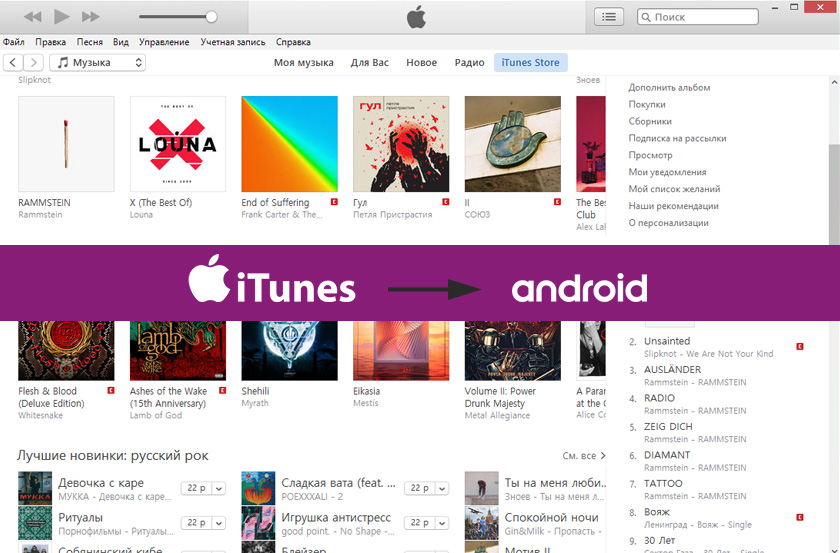
Как экспортировать песни из iTunes в папку на вашем компьютере за пределами iTunes? Иногда вам может понадобиться скопировать выбранные песни из iTunes в новую папку на компьютере, но вы обнаружите, что это нелегко, особенно для новичков iPhone. В этом руководстве мы покажем вам два разных способа экспорта музыки из iTunes на компьютер в выбранную папку.
Как перенести музыку с компьютера на iPhone

1. Запустите iTunes. Если у вас на компьютере не установлена эта программа, то ее необходимо скачать по ссылке в конце статьи с официального сайта Apple.
2. Если в ваш iTunes еще не добавлено композиций, которые будут скопированы на смартфон, то их можно добавить, открыв в самом левом верхнем углу меню программы и выбрав пункт «Добавить файл в медиатеку». Откроется проводник, в котором необходимо выбрать нужные треки.

3. Если вы хотите скопировать на устройство все треки, то можно сразу подключить iPhone к компьютеру. Но если вы хотите перенести выборочные песни, то предварительно лучше создать плейлист.
Для этого откройте список треков в iTunes, и, зажав клавишу Ctrl, отметьте мышкой все треки, которые будут объединены в плейлист. Затем щелкните правой кнопкой мыши по любому выделенному треку и во всплывшем контекстном меню выберите пункт «Новый плейлист из выбранного».

Отобразится ваш плейлист, в котором, при необходимости, стандартное название можно изменить на свое.

4. теперь все готово к тому, чтобы перенести песни с компьютера на Айфон. Подключите свое устройство к компьютеру с помощью оригинального USB-кабеля и дождитесь, пока устройство отобразится в iTunes.
5. Откройте в верхнем правом углу иконку своего смартфона, а затем в левой части появившегося окна перейдите во вкладку «Музыка». Если вы собираетесь перенести на iPhone все треки, которые добавлены в медиатеку Айтюнса, то оставьте отмеченным пункт «Всю медиатеку», а затем нажмите кнопку «Синхронизировать».

Если же вы хотите перенести на устройство определенные плейлисты, то отметьте пункт «Избранные плейлисты, артисты, альбомы и жанры», чуть ниже отметьте галочкой плейлист (плейлисты), и затем нажмите кнопку «Применить». В завершение синхронизируйте устройство.

6. Чтобы завершить сеанс работы с программой, нажмите в верхнем правом углу рядом с наименованием вашего устройства иконку, отвечающую за безопасное отключение устройства, а затем отсоедините iPhone от компьютера.

На этом копирование музыки на iPhone завершено. Таким же образом вы можете переносить музыку и на другие устройства: iPad или iPod.
Как на айфон скинуть музыку с компьютера?
Я приветствую вас всех в очередном выпуске, уважаемые друзья! В последние годы становится модным иметь гаджет от компании Apple. Почему? – спросите Вы. Наверное, эти устройства считаются не только популярными, но и самыми престижными, о чем говорит их немалая стоимость.

На iphone можно выполнять любые задачи, как и на обычном смартфоне: слушать музыку, смотреть фильмы, играть. Но для того, чтобы прослушать музыку на устройстве, ее первоначально требуется загрузить на iPhone. Не каждый новоиспеченный владелец данного устройства знает, как на айфон скинуть музыку с компьютера. Для загрузки музыки на устройство существует много разных способов, поэтому в данном материале уделим внимание рассмотрению этих методов.
Как на айфон скинуть музыку с компьютера – Способ №1
Загрузка музыки на iPhone при помощи приложения iTunes
Первый способ, посредством которого можно загрузить музыку с компьютера на Айфон, предусматривает использование такого приложения, как iTunes. Именно с этого способа и начнем разрешение вопроса о том, как скинуть музыку на Айфон. Этот способ является одним из наиболее популярным.
Вот кстати ссылки на другие мои статьи, в которых я рассказывал, про iTunes:
Но давайте вернемтесь непосредственно к сегодняшнему выпуску «Как на айфон скинуть музыку с компьютера» . Итак, для начала требуется выполнить скачивание приложения iTunes, что можно сделать непосредственно с официального сайта компании Apple. После того, как приложение будет скачано, потребуется осуществить его распаковывание и установку на компьютер. Когда приложение будет успешно установлено, понадобится его запустить, после чего перейти в раздел «Моя музыка».

После открытия соответствующего раздела можно обнаружить отсутствие каких-либо композиций, если они конечно ранее не были добавлены. Чтобы добавить композиции в данную папку, потребуется выполнить следующие действия: открыть вкладку «Файл», после чего во всплывающем подменю найти и выбрать пункт «Добавить файл в медиатеку».
Если планируется добавить на iPhone музыкальные композиции в количестве больше одной, тогда следует выбрать пункт, который называется «Добавить папку в медиатеку».

Если пользователь выберет пункт «Добавить папку в медиатеку», то сразу после этого откроется окошко «Добавление файлов». Это окно, которое отображает процесс добавления музыкальных файлов на устройство iPhone. Делать при этом ничего не нужно, требуется только дождаться окончания процесса.

Важно знать! Продолжительность процесса добавления файлов зависит от количества композиций и их объема.
В папке приложения iTunes можно осуществлять просмотр музыкальных композиций как по времени их добавления, так и по названию артиста, альбомам, песням и жанрам. Самым удобным вариантом является просмотр песен по отдельности.
Для этого требуется зайти в раздел медиатеки, который имеет соответствующее наименование «Песни». После просмотра медиатеки можно создавать плейлисты, а также выполнять редактирование песен.

Когда композиции будут добавлены в медиатеку приложения iTunes, можно перейти к стадии их загрузки непосредственно на само устройство iPhone. Для этого требуется подключить Айфон к компьютеру при помощи USB кабеля (чтобы на айфон скинуть музыку с компьютера). После физического подключения Айфона к компьютеру, потребуется в левом верхнем углу приложения iTunes нажать на иконку, как показано на скриншоте ниже.

Сразу после нажатия на иконку телефона, на экране компьютера появится ваше устройство. Под изображением Айфона имеется соответствующее меню «Настройки», в котором потребуется выбрать раздел «Музыка».

После этого, понадобится включить функцию под названием «Синхронизировать музыку», а затем кликнуть кнопкой мышки на пункт «Готово», располагающейся в нижней части окошка. Если отсутствует необходимость загрузки на Айфон всех композиций, то в таком случае потребуется воспользоваться функцией «Избранные плейлисты, артисты, альбомы и жанры». После того, как будет выбран данный вариант, можно будет выбирать, какие конкретно композиции нужно будет загрузить на Айфон.

После того, как будут выбраны композиции, понадобится нажать на кнопку «Готово», после чего появится еще один запрос подтверждения синхронизации устройства. Для этого достаточно нажать кнопку «Применить», после чего будет запущен процесс синхронизации. После того, как музыка будет загружена на Айфон, можно заходить в пункт «Музыка» на устройстве и выбирать желаемые композиции для воспроизведения. Данный вариант загрузки приложения подходит как для устройств iPhone, так и для iPad.
Важно знать! Данный способ является наиболее простым и понятным для владельцев устройство от компании Apple. Существуют и другие способы, например, при помощи приложения iTools. Этот способ мало популярен и практически не известен, но важно отметить, что он гораздо проще, чем предыдущий.
Как на айфон скинуть музыку с компьютера – Способ №2
Загрузка музыки на устройство с помощью приложения iTools
Второй способ загрузки музыки на Айфон заключается в использовании приложения iTools. Это специальная программа, которая была разработана китайскими разработчиками. Скачать это приложение можно с официального сайта: pro.itools.cn.
Важно знать! Приложение iTools является китайским аналогом программы iTunes. Большинство пользователей утверждает, что данное приложение позволяет не только полностью заменить iTunes, но еще и разрешить проблемы с долгой синхронизацией устройства с ПК.
После скачивания данного приложения и установки его на компьютер, потребуется запустить его и зайти в специальный раздел под названием «Music». После этого требуется кликнуть по кнопке «Import», располагающейся в нижней части открывшегося окна приложения.

На следующем шаге потребуется выбрать необходимые композиции соответствующих форматов: MP-3, WAV, AAC и прочие. После этого обязательно необходимо кликнуть по кнопке «OPEN».

Когда возникает потребность выбора нескольких файлов, то сделать это можно путем нажатия клавиши Ctrl на ОС Windows. Для ОС Mac требуется зажать клавишу Command, после чего мышкой выбирать желаемые композиции. Если же возникает потребность выбора всех композиций из представленного списка, то потребуется зажать клавиши Ctrl+A на Windows и Command+A на ОС Mac.
Сразу после этого начнется процесс импорта музыки на устройство Apple. Теперь вы понимаете, насколько второй вариант является простым и быстрым, нежели первый. Некоторые пользователи, сравнив функциональность этих двух взаимозаменяемых приложений, предпочитают последний вариант.
Какие форматы музыки может распознавать iPhone
Загрузку музыки на Айфон можно осуществлять непосредственно как с ОС Mac, так и с Windows. Если пользователь предпочитает использовать приложение iTunes для загрузки музыки на Айфон, тогда он должен знать, что данная программа способна распознавать далеко не все имеющиеся аудиоформаты. Приложение iTunes способно поддерживать ряд следующих форматов:
Такие популярные форматы музыки, как WMA и FLAC, приложение iTunes не поддерживает, а значит, такие композиции не могут быть загружены на периферийное устройство. Исправить ситуацию можно путем переформатирования данной композиции, для чего потребуется воспользоваться специальной бесплатной программой под названием «Аудиоконвертер».
В завершении сегодняшней статьи «Как на айфон скинуть музыку с компьютера» следует отметить, что без использования одной из вышеупомянутых приложений, загрузить музыку или другие файлы на устройство iPhone не удастся. После загрузки музыкальных композиций можно отправляться на прогулку или в путешествие, не разлучаясь со своими любимыми аудиотреками. А какие способы используете вы, уважаемые пользователи? Быть может, у вас есть свои способы, которыми вы пользуетесь, чтобы успешно скинуть музыку с компьютера на айфон. Буду рад услышать вас в комментариях к данному выпуску.
Преимущества и недостатки загрузки музыки через iTools
Скажем сперва о достоинствах данного способа, которых, безусловно, много:
- Можно «пиратить» – то есть скачивать аудио совершенно бесплатно.
- Не нужна синхронизация ПК и Айфона – экономия вашего времени.
- Высокая скорость передачи файлов.
Единственный недостаток: англоязычный софт. Недостаток ли это? Скорей небольшое упущение разработчиков.
Как скинуть музыку на Айфон через Айтюнс (Iphone через Itunes)

Переместить медиафайлы на Apple – устройство, можно выполнив следующие действия:
1. Открыть программу iTunes на компьютере;
2. Подключить айфон (Iphone) , айпад (Ipad) или другой Apple — девайс через USB – интерфейс шнуром lightning;
3. Выбрать Ваш айфон в меню устройств. Для этого нужно перейти в раздел «Устройства» вкладки «Обзор» и кликнуть на кнопку с именем Вашего устройства.
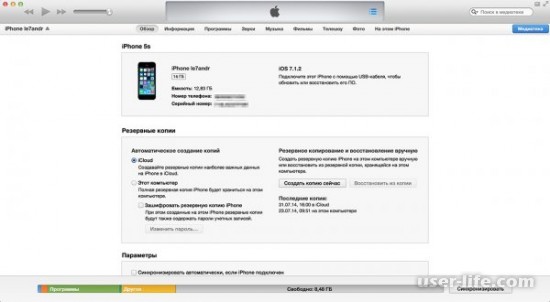
4. В меню «Параметры» необходимо установить галочку на пункте «Обрабатывать музыку и видео вручную», что позволит пользователю настраивать синхронизацию собственноручно.
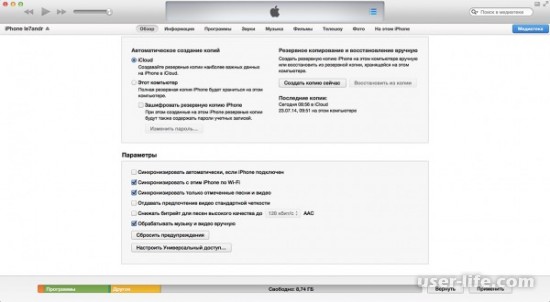
5. Далее, требуется переход во вкладку «Музыка» и включение пункта «Синхронизировать музыку», после чего будут доступны параметры синхронизации.
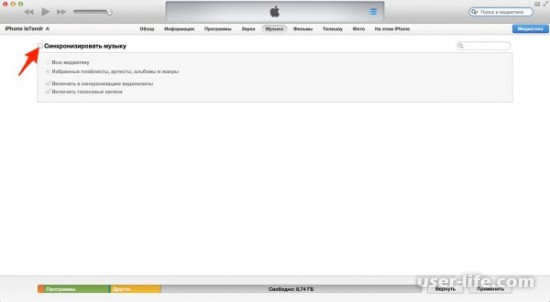
6. В случае, если Вам необходимо скопировать всю библиотеку музыки на Ваше apple – устройство, поставьте отметку напротив пункта «Всю медиатеку» .
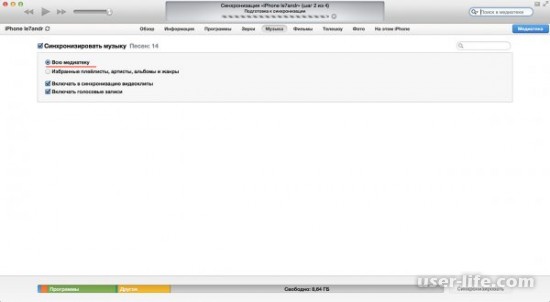
7. Если Вы хотите переместить на айфон (Iphone) , айпад (Ipad)или другое apple – устройство отдельные плейлисты или некоторые музыкальные композиции, поставьте галочку напротив пункта «Избранные плейлисты, артисты, альбомы и жанры».
Кроме того, автоматическое заполнение свободного пространства устройства станет доступным для использования.
8. Выберите плейлисты и композиции, которые хотите скопировать на Ваше устройство.
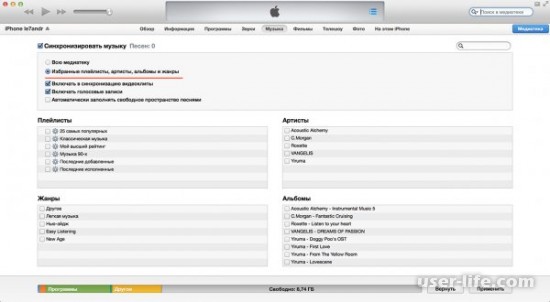
9. Последним этапом настройки синхронизации iTunes с Apple – устройством будет нажатие кнопки «Применить». После завершения процесса синхронизации копирование музыкальных файлов на Ваше устройство можно будет завершен.
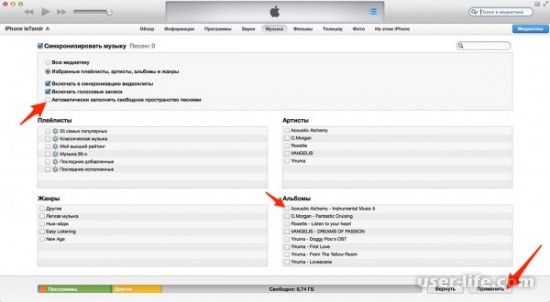
Этот сложный способ копирования файлов медиатеки имеет несколько преимуществ, таких как:
— возможность настройки изображений – обложек медиафайлов, которые будут отображаться на устройстве во время проигрывания музыки;
— возможность изменения параметров эквалайзера и уровня громкости проигрывания музыки для конкретного музыкального файла;
— возможность сортировки и перемещения файлов в зависимости от названия группы или имени артиста, жанра исполнения и так далее.
Порядок действий, необходимых для копирования музыки этим способом:
1. Посетите официальный сайт разработчика Apple и загрузите программу iTunes на свой компьютер.
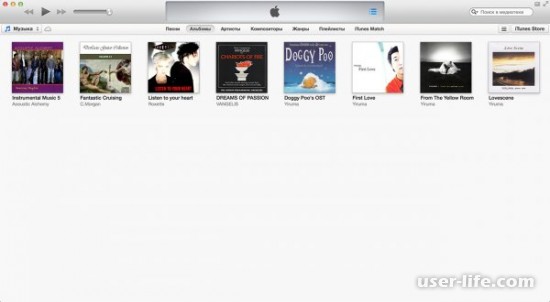
2. Нажмите кнопку «Файл», выберите пункт «Добавить в медиатеку», после чего укажите местоположения музыкальных файлов.
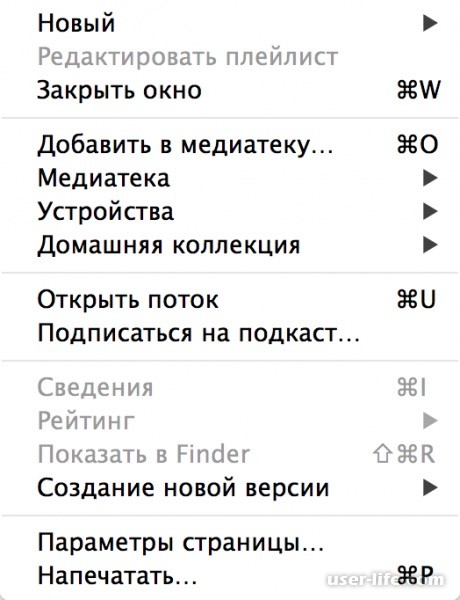
3. Настройте содержимое Вашей музыкальной библиотеки.
Важно! Название файлов в медиатеке может не совпадать с изначальным названием файлов. Изменить название медиафайла, в случае неправильного отображения можно нажав на композицию правой кнопкой мыши, в контекстном меню выбрать пункт «Сведения» и в поле «Название» ввести необходимые данные.
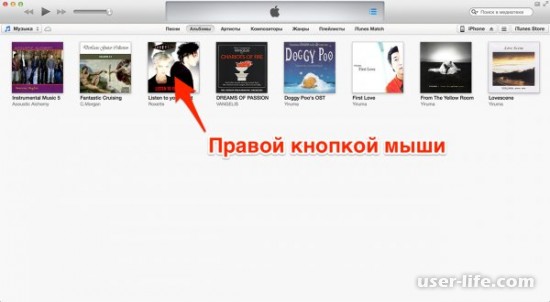
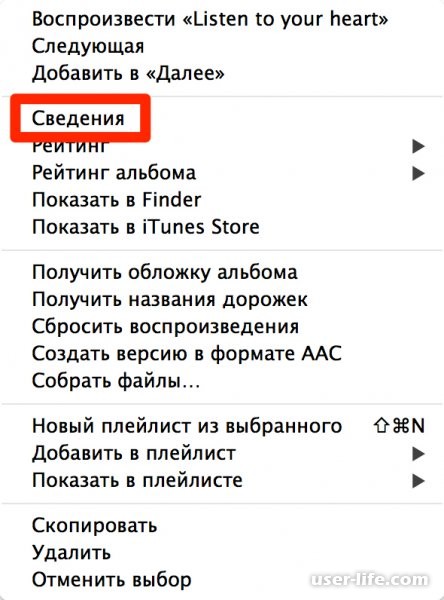
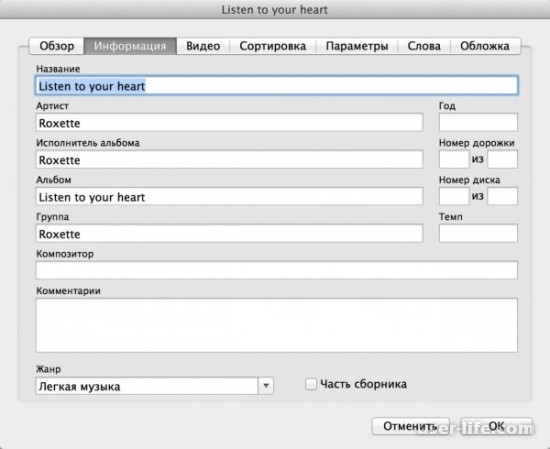
4. Перейдя в раздел «Музыка» можно выполнить загрузку файлов на устройство.











